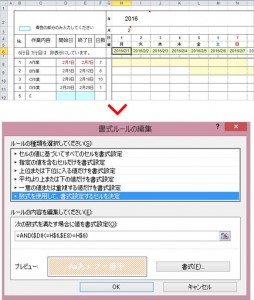Excel(エクセル)2013条件付き書式で入力前と入力後の色を操作する
Q.Excel(エクセル)ファイルで直接入力を示す部分に色を付け、入力後は塗りつぶした色を消す方法はありますか?
A,Excel(エクセル)等で作成したファイルには、複数のユーザーでの使用を想定してコメントや入力規則を設定したり、入力部分に色を付けて入力項目を解りやすく作成することがあると思います。
セルの色については、「条件付き書式」を設定すると便利です。
ここでは「条件付き書式でセルが未入力状態のセルに色を付け、入力が行われたら色を消す」という設定方法をご紹介します。上図では青色の部分にあたります。
まず対象のセルを選択して「ホームタブ」―スタイルグループ「条件付き書式」―「新しいルール」をクリックすると下図の「新しい書式ルール」ダイアログボックスが開きます。
ルールの種類の選択では「指定の値を含むセルだけを書式設定」をクリックします。
ルールの内容の「次のセルのみを書式設定」で「空白」を選択し、続けて「書式」をクリックし塗りつぶしタブで色を指定してください。セルが空白の時に書式の塗りつぶしが設定されるということになります。
また入力セルと書式を設定するセルが離れている場合は、「数式を使用して、書式設定するセルを決定」を選択します。
数式の例として「LEN関数」を使い、書式を設定するセルに条件付き書式で「=LEN(セル番地)=0」と入力する方法もあります。
その他の関数として上図の工程表を例にとると、「AND関数」を利用して日付行に対応させ、開始日から終了日までを塗りつぶす設定をすることもできます。数式は「=AND($D8<=H$6,$E8>=H$6)」です。
なおExcel(エクセル) 2013と2016 では、条件の追加が 64 件ですが、2003は3件まででした。互換性を持たせる必要があるときには変更を加えて3件以下になるように編集してください。